win7硬件加速滑动杆? win7硬件加速滑动杆开启教程?
用户认为电脑卡不流畅,大部分还没有打开硬件的加速滑杆功能。用户如何打开硬件的加速滑杆功能?让我们来看看win7硬件加速滑杆开启教程。
win7硬件加速滑动杆:
1、右键桌面——个性化——显示。
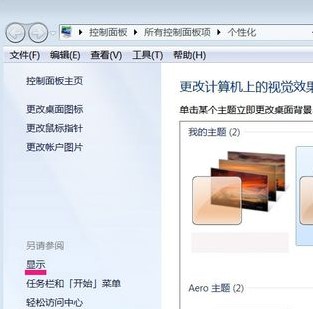
2、打开调整分辨率。
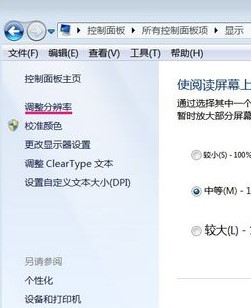
3、在屏幕分辨率中——打开高级设置。
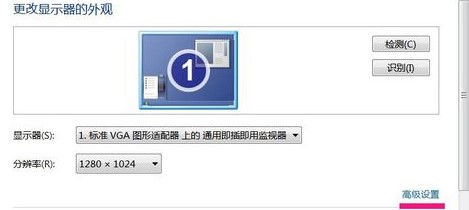
4、跳出通用即插即用监视器和标准VGA图形适配器属性——选择疑难解答——点击更改设置。
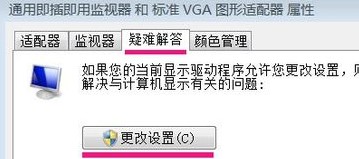
5、在显示适配器疑难解答页面中——硬件加速(H)——用鼠标拖滑块到完全状态。
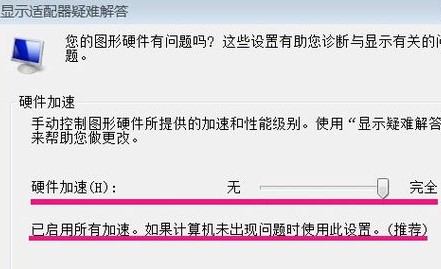
以上就是win7硬件加速滑动杆开启的教程啦~感谢阅读与支持系统520。






